CorelDRAW 选取及填充对象(2)
来源:sc115.com | 314 次浏览 | 2011-06-28
标签: CorelDRAW 综合教程 CorelDRAW 选取及填充对象 CorelDraw综合教程
技巧: 在圈 选时按住 Atl键,蓝色的圈选框所接触到的对象都能被选中。
加选 /减选 .
在点选时按住 Shift键,可以连续选取多个图形对象。 按住Shift键单击已被选取的图形对象,可以把该对象从已选取的对象中去掉,即 将该对象改为非选取状态。
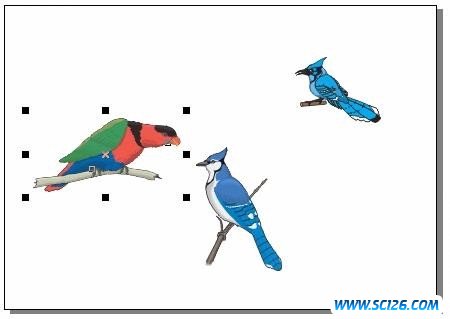
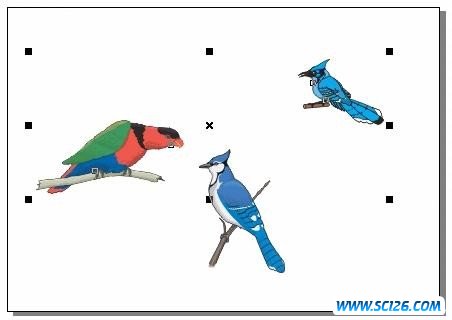
图 1-48 加选对象
技巧: 双击 Pick Tool(选取工具)即可选中所有的图形对象;在图形对象以外的绘图页面中单击 即可取消对图形对象的选取。也可按Esc键。
在 CorelDRAW10中,用户可以对自己创建的各种对象进 行填充,生成丰富多彩的填充效果。填充的方法很多,关于生成各种填充效果的 操作方法将在后面的章节中详细介绍。在这里只给大家介绍一下最基本、最简单 的填充操作:
- 在工具箱中选择 Pick Tool(选取工具),选中需要填充的对象;
- 在工作区的右侧调色板中单击选中的色彩,即可为选定的对象填充颜色;
- 单击鼠标右键,即可为该图形的边线填充颜色;
- 用鼠标将调色板中的色块拖到图形对象中后,释放鼠标,也可填充该图形 。

图 1-49 图形对象的填充
注意: 在调 色板的上面的  色块,代表透明。单击此色块,将使所选的对象的填充 效果为透明(就象没有使用填充效果一样,如图1-49中的多边形)。利用此功能 ,单击鼠标,可以消除对象的填充效果;单击鼠标右键,可以消除对象边线的填 充效果。
色块,代表透明。单击此色块,将使所选的对象的填充 效果为透明(就象没有使用填充效果一样,如图1-49中的多边形)。利用此功能 ,单击鼠标,可以消除对象的填充效果;单击鼠标右键,可以消除对象边线的填 充效果。
搜索: CorelDRAW 综合教程 CorelDRAW 选取及填充对象 CorelDraw综合教程
- 上一篇: Coreldraw教程:打造论坛灌水证
- 下一篇: CorelDraw将RGB图像一次转成CMYK模式
- 最热-CorelDraw 综合教程
- 素材
 行业信息研究分析PPT模板
行业信息研究分析PPT模板  时尚设计商务演示PPT模板
时尚设计商务演示PPT模板  商业科技PPT幻灯片模板
商业科技PPT幻灯片模板  纪念辛亥革命PPT动态模板
纪念辛亥革命PPT动态模板  舞台帷幕背景PPT模板
舞台帷幕背景PPT模板  彩色弧线背景PPT模板
彩色弧线背景PPT模板  湛蓝情深PPT背景模板
湛蓝情深PPT背景模板  金色秋收麦田PPT模板
金色秋收麦田PPT模板  坦克军事战争PPT模板
坦克军事战争PPT模板